آیا در فشار دادن برخی از دکمه های گوشی خود مشکل دارید؟ منوی دسترسپذیری اندروید آنها را بزرگتر و در دسترستر میکند.
ما تقریباً برای همه چیز به دستگاه های خود وابسته هستیم. با این حال همه ما نمی توانیم به یک شکل به آنها دسترسی پیدا کنیم. اینجاست که گزینههای دسترسپذیری و بهطور خاصتر، منوی دسترسپذیری اندروید وارد عمل میشوند. بیایید ببینیم برای چه چیزی استفاده می شود.
منوی دسترسی در اندروید برای چه مواردی استفاده می شود؟
منوی دسترسی یک منوی روی صفحه است که دارای نمادهای بزرگ برای کنترل این ویژگی های کلیدی دستگاه شما است:
- دستیار گوگل
- تنظیمات دسترسی
- قدرت
- جلد
- برنامه های اخیر
- روشنایی
- صفحه قفل
- تنظیمات سریع
- اطلاعیه
- اسکرین شات ها
برای کاربرانی که ممکن است در فشار دادن دکمههای فیزیکی صدا یا پاور دستگاه خود به دلیل بیماری آرتروز مشکل داشته باشند، و همچنین برای افرادی که برای پیمایش دستگاه Android خود به یک نمایش بزرگتر و بصری نیاز دارند، مفید است. از آنجایی که می تواند به عنوان یک نماد شفاف و شناور روی صفحه اصلی دستگاه شما قرار گیرد، با یک ضربه می توان به آن دسترسی داشت.
بنابراین، منوی دسترسی کجاست و چگونه آن را تنظیم می کنید.
نحوه تنظیم منوی دسترسی در اندروید
برای تنظیم منوی دسترسی، ابتدا مطمئن شوید که گوشی اندرویدی شما منو را نصب کرده است. به عنوان مثال، برای بررسی این موضوع در Pixel 7، برنامه Settings را باز کنید، سپس Accessibility > Accessibility Menu را انتخاب کنید.
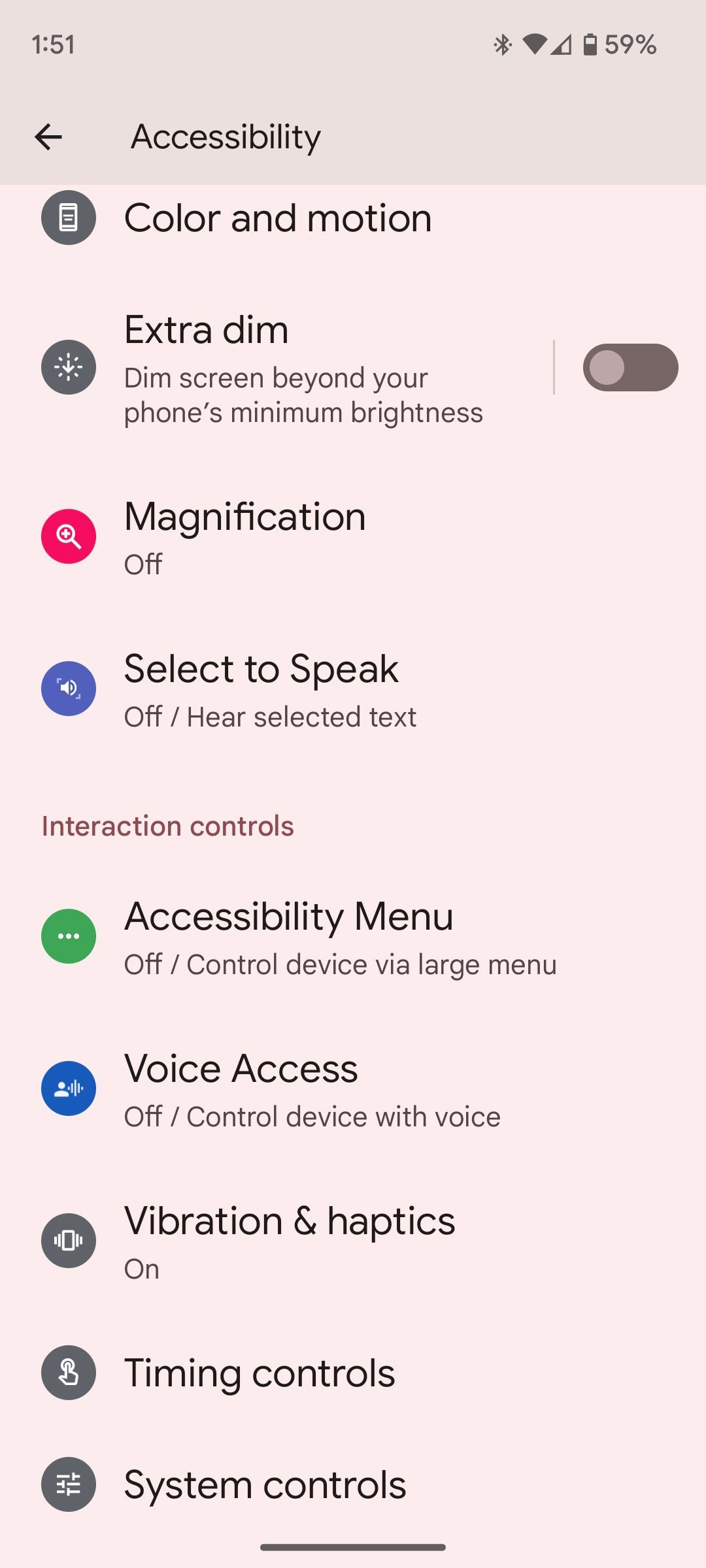
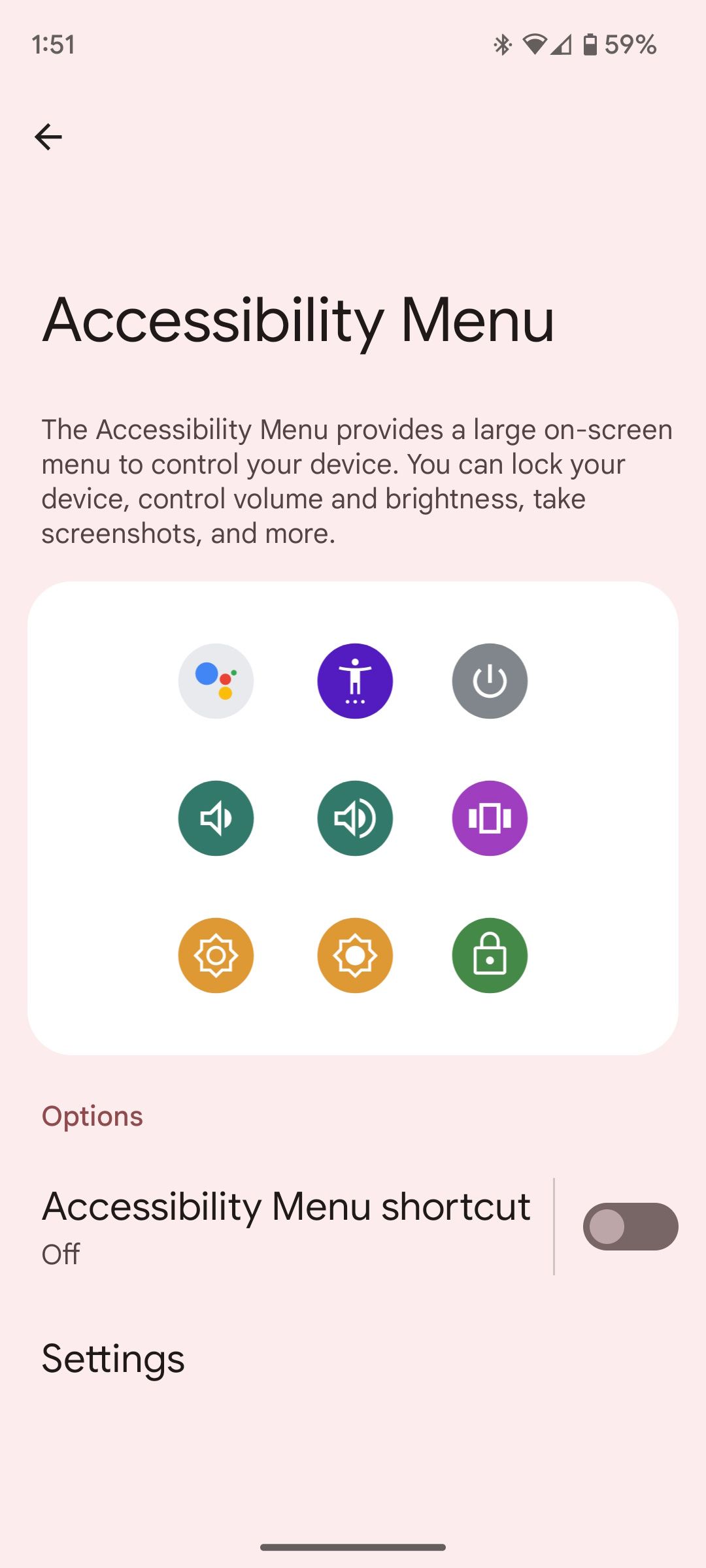
وقتی اینجا هستید، میانبر منوی دسترسپذیری را روشن کنید. وقتی کادر سلب مسئولیت ظاهر شد روی Allow ضربه بزنید. اکنون، نماد میانبر منوی دسترسی به طور شفاف روی دستگاه شما شناور می شود. این به شما امکان میدهد بدون در نظر گرفتن برنامهای که در حال حاضر باز است، همیشه به منوی دسترسپذیری دسترسی داشته باشید.
اگر به نمادهای بزرگتر نیاز دارید، روی تنظیمات ضربه بزنید، سپس نوار لغزنده دکمه های بزرگ را فعال کنید. اکنون نمادهای موجود در منوی دسترسپذیری بسیار بزرگتر خواهند بود. تفاوت قبل و بعد را در زیر ببینید.
![]()
![]()
![]()
نحوه استفاده از منوی دسترسی در اندروید
برای استفاده از منوی دسترسی، روی نماد سبز شناور در صفحه اصلی خود ضربه بزنید. توجه داشته باشید که میتوانید آزادانه آن را جابهجا کنید و آن را در هر نقطهای از صفحه نصب کنید تا از مسیر خارج شود. برای آشنایی با نماد آن را امتحان کنید.
پس از باز کردن منوی دسترسپذیری، یک منوی روی صفحه ظاهر میشود که به شما امکان میدهد از چپ به راست پیمایش کنید و یکی از گزینههای دسترسپذیری ذکر شده در بالا را انتخاب کنید.
زیبایی این منوی روی صفحه این است که اکثر دکمه های فیزیکی موجود در تلفن اندرویدی شما را دیجیتالی می کند. بنابراین، اگر نمیتوانید ترکیبی از دکمهها را برای انجام برخی عملکردها (مانند عکسبرداری از گوشی)، خاموش کردن آن، یا حتی استفاده از Google Assistant برای پرسیدن پرس و جو انجام دهید، منوی دسترسپذیری به شما امکان دسترسی به این ویژگیهای کلیدی اندروید را میدهد. تلفن.
اگر به گزینههای دسترسپذیری بیشتری نیاز دارید، برای تنظیم گزینههای دسترسپذیری مانند TalkBack یا حتی پیکربندی و استفاده از RTT Calling، روی نماد تنظیمات دسترسی ضربه بزنید. این گزینه ضروری است، زیرا دریچه ای برای گزینه های دسترسی بیشتر در اختیار شما قرار می دهد که به تنهایی در منوی دسترسی یافت نمی شوند.
منوی دسترسپذیری در اندروید به همه دسترسی برابر میدهد
این امری حیاتی است که هرکسی بدون توجه به نیازهای منحصر به فردی که ممکن است داشته باشد، توانایی استفاده بدون زحمت از دستگاه های خود را داشته باشد. این چیزی است که منوی دسترسپذیری را به یکی از مهمترین ویژگیهای دسترسی در اندروید تبدیل میکند. خودتان آن را امتحان کنید یا آن را به یکی از عزیزان معرفی کنید: ممکن است ثابت شود که زندگی را تغییر می دهد!
